word插图显示不全怎么办
- 王林转载
- 2024-03-19 18:52:06882浏览
php小编百草为您解答:在使用Word时,有时候插入的图片可能会显示不全,这可能是因为图片被隐藏或者超出了页面范围。解决这个问题的方法有很多种,比如可以调整图片的大小,修改文档布局,或者检查图片是否被设置为“嵌入”而不是“浮动”。通过这些方法,您可以轻松解决Word插图显示不全的问题,确保文档内容完整展示。
首先,我们打开一个新的Word文档,并编辑一些文字内容。接着,尝试在文本中间的空白处插入一张图片。
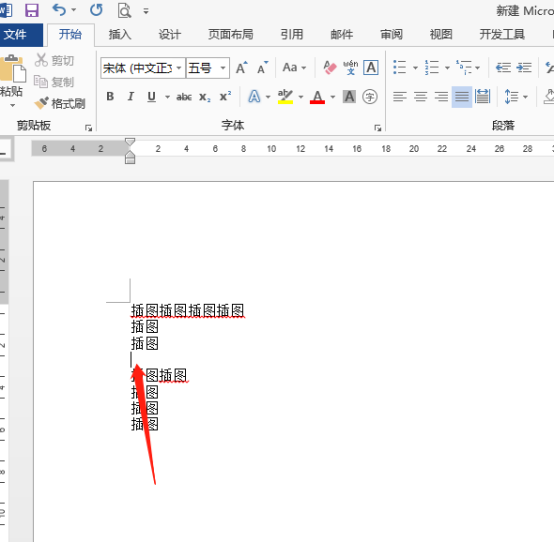
2、插入图片,需要点击最上方菜单栏中的【插入】按钮,然后选择【图片】,我们找到图片位置,点击图片并确定插入。如下图所示:
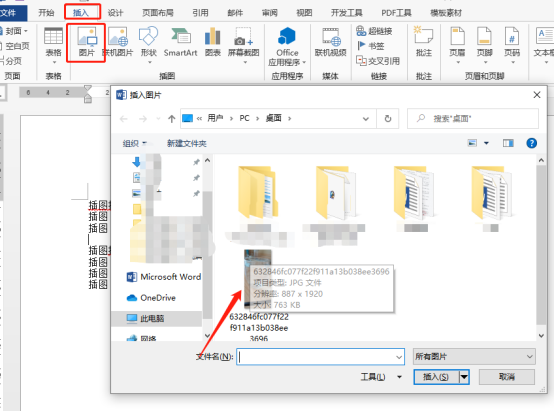
3、这个时候,我们发现插入的图片只是显示一小条儿,未显示完整的图片,我们解决这个问题,需要点击鼠标右键,在弹出的快捷菜单中选择【段落】,也可以在菜单栏【开始】-【段落】工具选择进行设置。如下图所示:
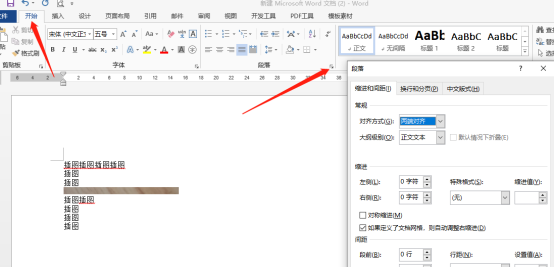
4、 段落设置中【行距】选择【单倍行距或者1.5倍行距】都可以实现图片全部显示,然后点击“确定”按钮。
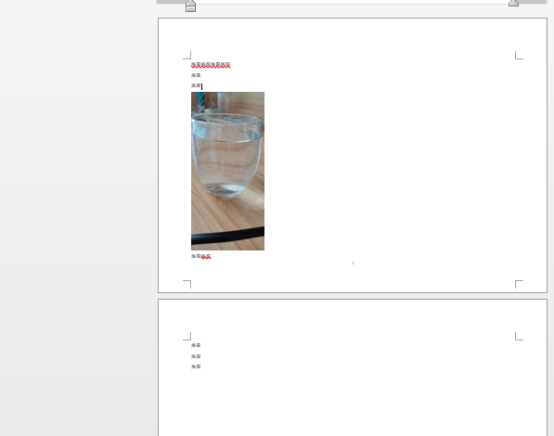
5、如果上述操作未实现图片全部显示,可以设置完段落之后,重新插入,即可全部显示。
word插图全部显示的方法是不是很简单?当然也有其他调整方式可以选择,这里不多赘述,希望你能够多多探索,找到更多变通解决的办法。
以上是word插图显示不全怎么办的详细内容。更多信息请关注PHP中文网其他相关文章!
声明:
本文转载于:huke88.com。如有侵权,请联系admin@php.cn删除
上一篇:怎么制作word封面下一篇:如何制作板报粉笔风教学ppt

